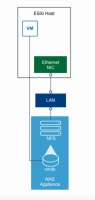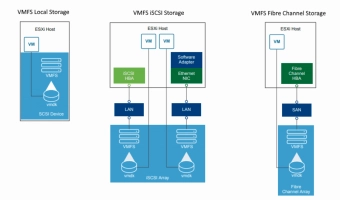Comparaison VMware NFS vs VMFS : fonctionnalités et avantages
Vous découvrirez ici :
- Comment VMFS se distingue de NFS
- Comparaison entre les datastores VMware VMFS et NFS : différences et avantages
- Quand DiskInternals peut vous aider Lisez cet article pour tout savoir !
Types de stockage au niveau logique d'ESXi : VMware VMFS vs NFS
NFS fonctionne au niveau des fichiers en tant que système de fichiers réseau, tandis que VMFS opère au niveau des blocs en tant que système de fichiers de machines virtuelles. En plus de NFS et VMFS, VMware peut également utiliser vSAN et VVols comme différents types de datastores. Dans le cadre logique d'une machine virtuelle, il existe plusieurs catégories fondamentales de stockage :
Thick Provision Eager Zeroed : Ce format implique une allocation complète et une mise à zéro de l'espace disque lors de la création, un processus à la fois long et exigeant en ressources. L'espace alloué est réservé exclusivement, le rendant inaccessible à d'autres machines virtuelles.
Thick Provision Lazy Zeroed : Similaire au type "eager zeroed", cette méthode alloue tout l'espace nécessaire lors de la configuration, mais laisse les données précédemment présentes (obsolètes) inchangées jusqu'à ce qu'elles soient explicitement mises à zéro. Lorsqu'une donnée est écrite sur un nouveau bloc, le système doit d'abord écraser les données existantes avec des zéros, ce qui peut augmenter les opérations d'entrée/sortie par seconde (IOPS) nécessaires pour ces blocs. Comme pour son homologue "eager", l'espace disque réservé n'est pas disponible pour d'autres machines virtuelles.
Thin Provision : Contrairement aux formats "thick", le thin provisioning alloue et met à zéro l'espace disque de manière dynamique, en fonction des besoins, plutôt que de manière anticipée. Cette approche permet une utilisation efficace de l'espace, car l'espace disque inutilisé reste disponible pour d'autres machines virtuelles.
Système de fichiers réseau (NFS) dans VMware
NFS, comme mentionné précédemment, est un système de fichiers réseau initialement créé uniquement pour les systèmes UNIX. Le client NFS intégré dans un hôte ESXi utilise le protocole NFS sur TCP/IP pour gérer un volume NFS désigné situé sur le NAS. Un hôte ESXi peut monter un volume NFS et l'utiliser pour ses besoins de stockage. vSphere prend en charge plusieurs versions du NFS : 3 et 4.1.
Système de fichiers de machine virtuelle (VMFS) dans VMware
VMware utilise VMFS pour stocker les machines virtuelles ainsi que les instantanés. VMFS est le système de fichiers cluster le plus adapté pour la virtualisation. Il peut être partagé par plusieurs hôtes ESXi et machines virtuelles. Grâce à lui, vous pouvez simultanément écrire et lire des données dans un même emplacement de stockage et vice versa. Les datastores basés sur VMFS utilisent le format natif du système de fichiers de machines virtuelles de vSphere (VMFS), optimisé pour le stockage des machines virtuelles.
VMware VMFS vs NFS datastores : différences et avantages
Ces systèmes de fichiers diffèrent immédiatement par leur niveau d'utilisation :
VMFS fonctionne au niveau des blocs tandis que NFS opère au niveau des fichiers. Le datastore VMFS est créé par vSphere, tandis que le système de fichiers NFS est créé du côté du stockage et monté uniquement avec le dossier partagé sur vSphere. Vous devriez choisir NFS lorsque vous avez besoin d'utiliser des dossiers partagés CIFS. Dans les autres cas, il est préférable de choisir VMFS afin d'éviter d'éventuelles limitations dans l'environnement VMware.
Protéger vos données est possible avec VMFS Recovery
Si NFS ou VMFS ne fonctionne pas et que vous devez récupérer des données depuis le stockage, utilisez VMFS Recovery. Cette application vous permet de récupérer des données depuis n'importe quel disque inaccessible ou endommagé en mode automatique, grâce à l'assistant de récupération. Les informations récupérées sont exportées vers des emplacements locaux ou distants (y compris FTP), et tout disque virtuel peut être converti en local pour un accès (par exemple, dans l'Explorateur Windows). Une autre fonctionnalité utile et accessible est la prise en charge de l'Unicode. Découvrez-en plus sur comment réinitialiser une machine virtuelle VMware et la récupération VMware Workstation vs VirtualBox ici !
- Téléchargez cette application depuis le site web de DiskInternals pour Windows Vista, 7, 8 et 10 ou Windows Server 2006-2019.
- Après avoir lancé l'application, connectez-vous via SSH si nécessaire. Ouvrez le disque et commencez l'analyse.
- Ensuite, VMFS Recovery trouvera tous les fichiers VMDK et les montera.
- Vérifiez ensuite l'intégrité des fichiers récupérés.
- Si tout est en ordre, il est temps d'acheter une licence et d'exporter tous les fichiers trouvés ou certains fichiers selon votre choix.